Wat is AtoZManuals Toolbar?
AtoZManuals Toolbar wordt gepromoot als een programma dat u kan helpen vinden online instructiehandleidingen voor verschillende apparaten, electronica, enzovoort. Zij is ingediend in de webwinkel van Chrome, maar, het ook krijgt verdeeld in freeware bundels. De toepassing behoort tot de Mindspark interactieve Network, Inc. Dit bedrijf is gekend vrij te geven van de programma’s die niet met name nuttig zijn voor computergebruikers, maar eigenlijk zijn gericht op het bevorderen van hun sponsors. De werkbalk is niet anders. Wij adviseren dat u afval geen tijd en AtoZManuals Toolbar uit uw browsers verwijderen, vooral als je nooit wilde in de eerste plaats verwerven.
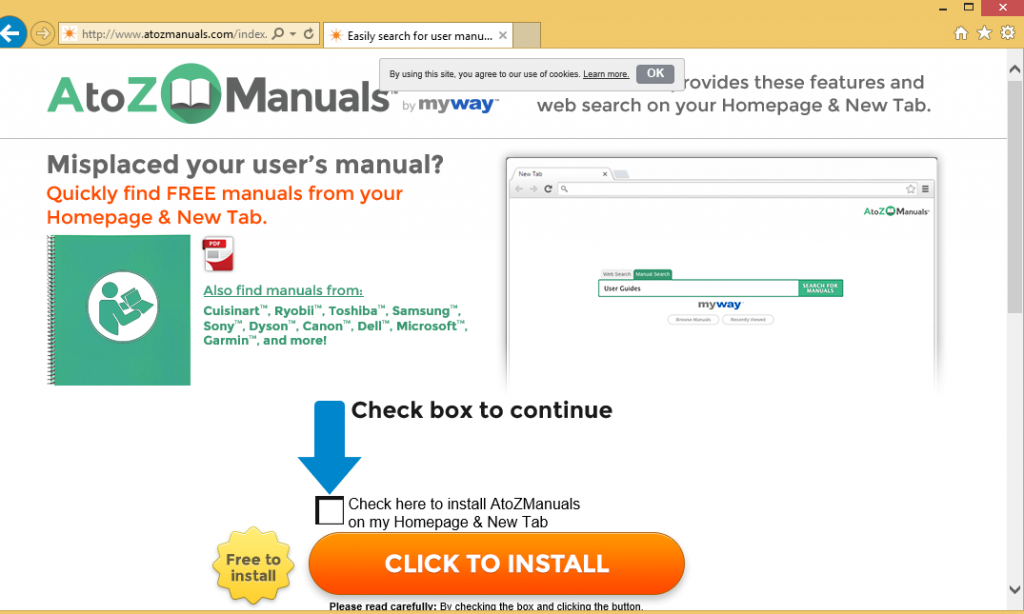
Hoe werkt AtoZManuals Toolbar?
Het is al gezegd, de applicatie kan gedownload worden van Chrome webwinkel, echter gebruikt evenals de bundeling distributiemethode. Als u niet meer te installeren weet, wordt waarschijnlijk uw PC samen met andere freeware ingevuld. Tijdens de installatie van de gratis software, bent u vaak met extra aanbiedingen voorgesteld. Indien u geen aandacht aan de wizard betaalt, stemt u aan deze automatisch. Zorg ervoor dat niet verrichten welk weer. Altijd kiest de aangepaste installatiemodus en weigeren alle extra aanbiedingen.
Zodra de AtoZManuals Toolbar wordt geïnstalleerd, maakt het bepaalde aanpassingen in uw browserinstellingen. Er wordt overgeschakeld naar uw startpagina en standaardzoekmachine te Hp.myway.com. Deze site kan niet worden vertrouwd. Het bevat van de verdachte advertenties en is gelabeld door verschillende beveiligingsprogramma’s als potentieel onveilig. Zeker raadzaam niet het als uw startpagina. De toepassing zal verschillende advertenties invoegen in andere pagina’s die u ook bezoekt. Deze advertenties kunnen ook onbetrouwbaar zijn. We adviseren om deze, te vermijden omdat op valse advertenties klikken tot ernstige gevolgen leiden kan. Je kan worden gerouteerd naar een beschadigde site en vallen voor een online zwendel. Als u niet wenst te ervaren financiële verliezen of malware-infecties, moet u niet aarzelen om zich te ontdoen van AtoZManuals Toolbar.
Hoe te verwijderen AtoZManuals Toolbar?
AtoZManuals Toolbar verwijdering is gelukkig niet zo ingewikkeld. U kunt het handmatig of automatisch voltooien. Kiest u voor handmatige verwijdering, zul je alleen nog maar de AtoZManuals Toolbar van uw systeem verwijderen en uw browserinstellingen herstellen. Instructies hieronder het artikel kunnen helpen bij deze taken. Het alternatief en een oplossing veel betrouwbaarder is AtoZManuals Toolbar automatisch beëindigd. Als u het hulpprogramma voor preventie en verwijdering van malware van onze site downloaden, het scant uw PC en detecteren alle ongewenste componenten. De beveiligingssoftware zal wissen AtoZManuals Toolbar en andere potentiële bedreigingen. Naast dat, zal het ook voorzien van uw systeem real-time online bescherming, zodat u geen zorgen over te maken vergelijkbaar en gevaarlijker kwesties terwijl het surfen van het Web in de toekomst.
Offers
Removal Tool downloadento scan for AtoZManuals ToolbarUse our recommended removal tool to scan for AtoZManuals Toolbar. Trial version of provides detection of computer threats like AtoZManuals Toolbar and assists in its removal for FREE. You can delete detected registry entries, files and processes yourself or purchase a full version.
More information about SpyWarrior and Uninstall Instructions. Please review SpyWarrior EULA and Privacy Policy. SpyWarrior scanner is free. If it detects a malware, purchase its full version to remove it.

WiperSoft Beoordeling WiperSoft is een veiligheidshulpmiddel dat real-time beveiliging van potentiële bedreigingen biedt. Tegenwoordig veel gebruikers geneigd om de vrije software van de download va ...
Downloaden|meer


Is MacKeeper een virus?MacKeeper is niet een virus, noch is het een oplichterij. Hoewel er verschillende meningen over het programma op het Internet, een lot van de mensen die zo berucht haten het pro ...
Downloaden|meer


Terwijl de makers van MalwareBytes anti-malware niet in deze business voor lange tijd zijn, make-up ze voor het met hun enthousiaste aanpak. Statistiek van dergelijke websites zoals CNET toont dat dez ...
Downloaden|meer
Quick Menu
stap 1. Uninstall AtoZManuals Toolbar en gerelateerde programma's.
AtoZManuals Toolbar verwijderen uit Windows 8
Rechtsklik op de achtergrond van het Metro UI-menu en selecteer Alle Apps. Klik in het Apps menu op Configuratiescherm en ga dan naar De-installeer een programma. Navigeer naar het programma dat u wilt verwijderen, rechtsklik erop en selecteer De-installeren.


AtoZManuals Toolbar verwijderen uit Windows 7
Klik op Start → Control Panel → Programs and Features → Uninstall a program.


Het verwijderen AtoZManuals Toolbar van Windows XP:
Klik op Start → Settings → Control Panel. Zoek en klik op → Add or Remove Programs.


AtoZManuals Toolbar verwijderen van Mac OS X
Klik op Go knoop aan de bovenkant verlaten van het scherm en selecteer toepassingen. Selecteer toepassingenmap en zoekt AtoZManuals Toolbar of andere verdachte software. Nu de rechter muisknop op elk van deze vermeldingen en selecteer verplaatsen naar prullenmand, dan rechts klik op het prullenbak-pictogram en selecteer Leeg prullenmand.


stap 2. AtoZManuals Toolbar verwijderen uit uw browsers
Beëindigen van de ongewenste uitbreidingen van Internet Explorer
- Start IE, druk gelijktijdig op Alt+T en selecteer Beheer add-ons.


- Selecteer Werkbalken en Extensies (zoek ze op in het linker menu).


- Schakel de ongewenste extensie uit en selecteer dan Zoekmachines. Voeg een nieuwe toe en Verwijder de ongewenste zoekmachine. Klik Sluiten. Druk nogmaals Alt+X en selecteer Internetopties. Klik het tabblad Algemeen, wijzig/verwijder de URL van de homepagina en klik OK.
Introductiepagina van Internet Explorer wijzigen als het is gewijzigd door een virus:
- Tryk igen på Alt+T, og vælg Internetindstillinger.


- Klik på fanen Generelt, ændr/slet URL'en for startsiden, og klik på OK.


Uw browser opnieuw instellen
- Druk Alt+T. Selecteer Internetopties.


- Open het tabblad Geavanceerd. Klik Herstellen.


- Vink het vakje aan.


- Klik Herinstellen en klik dan Sluiten.


- Als je kan niet opnieuw instellen van uw browsers, gebruiken een gerenommeerde anti-malware en scan de hele computer mee.
Wissen AtoZManuals Toolbar van Google Chrome
- Start Chrome, druk gelijktijdig op Alt+F en selecteer dan Instellingen.


- Klik Extensies.


- Navigeer naar de ongewenste plug-in, klik op de prullenmand en selecteer Verwijderen.


- Als u niet zeker welke extensies bent moet verwijderen, kunt u ze tijdelijk uitschakelen.


Google Chrome startpagina en standaard zoekmachine's resetten indien ze het was kaper door virus
- Åbn Chrome, tryk Alt+F, og klik på Indstillinger.


- Gå til Ved start, markér Åbn en bestemt side eller en række sider og klik på Vælg sider.


- Find URL'en til den uønskede søgemaskine, ændr/slet den og klik på OK.


- Klik på knappen Administrér søgemaskiner under Søg. Vælg (eller tilføj og vælg) en ny søgemaskine, og klik på Gør til standard. Find URL'en for den søgemaskine du ønsker at fjerne, og klik X. Klik herefter Udført.




Uw browser opnieuw instellen
- Als de browser nog steeds niet zoals u dat wilt werkt, kunt u de instellingen herstellen.
- Druk Alt+F. Selecteer Instellingen.


- Druk op de Reset-knop aan het einde van de pagina.


- Tik één meer tijd op Reset-knop in het bevestigingsvenster.


- Als u niet de instellingen herstellen, koop een legitieme anti-malware en scan uw PC.
AtoZManuals Toolbar verwijderen vanuit Mozilla Firefox
- Druk gelijktijdig Ctrl+Shift+A om de Add-ons Beheerder te openen in een nieuw tabblad.


- Klik Extensies, zoek de ongewenste plug-in en klik Verwijderen of Uitschakelen.


Mozilla Firefox homepage als het is gewijzigd door virus wijzigen
- Åbn Firefox, klik på Alt+T, og vælg Indstillinger.


- Klik på fanen Generelt, ændr/slet URL'en for startsiden, og klik på OK. Gå til Firefox-søgefeltet, øverst i højre hjørne. Klik på ikonet søgeudbyder, og vælg Administrer søgemaskiner. Fjern den uønskede søgemaskine, og vælg/tilføj en ny.


- Druk op OK om deze wijzigingen op te slaan.
Uw browser opnieuw instellen
- Druk Alt+H.


- Klik Informatie Probleemoplossen.


- Klik Firefox Herinstellen - > Firefox Herinstellen.


- Klik Voltooien.


- Bent u niet in staat om te resetten van Mozilla Firefox, scan uw hele computer met een betrouwbare anti-malware.
Verwijderen AtoZManuals Toolbar vanuit Safari (Mac OS X)
- Het menu te openen.
- Kies Voorkeuren.


- Ga naar het tabblad uitbreidingen.


- Tik op de knop verwijderen naast de ongewenste AtoZManuals Toolbar en te ontdoen van alle andere onbekende waarden als goed. Als u of de uitbreiding twijfelt of niet betrouwbaar is, simpelweg ontketenen naar de vogelhuisje inschakelen om het tijdelijk uitschakelen.
- Start opnieuw op Safari.
Uw browser opnieuw instellen
- Tik op het menupictogram en kies Safari opnieuw instellen.


- Kies de opties die u wilt naar reset (vaak alle van hen zijn voorgeselecteerd) en druk op Reset.


- Als de browser, kunt u niet herstellen, scan uw hele PC met een authentiek malware removal-software.
Site Disclaimer
2-remove-virus.com is not sponsored, owned, affiliated, or linked to malware developers or distributors that are referenced in this article. The article does not promote or endorse any type of malware. We aim at providing useful information that will help computer users to detect and eliminate the unwanted malicious programs from their computers. This can be done manually by following the instructions presented in the article or automatically by implementing the suggested anti-malware tools.
The article is only meant to be used for educational purposes. If you follow the instructions given in the article, you agree to be contracted by the disclaimer. We do not guarantee that the artcile will present you with a solution that removes the malign threats completely. Malware changes constantly, which is why, in some cases, it may be difficult to clean the computer fully by using only the manual removal instructions.
